
Zachytávání a zpracování videa pro začátečníky | Kapitola 2
Seznam kapitol
Tento článek je určen především pro začátečníky, kteří ještě nikdy nezachytávali video do počítače. Pokusím se popsat obecný postup, popsat problematiku a doporučit některé programy, ale nebudu se zaobírat jejich používáním, protože to je účelem jiných článků. Kromě toho každý si po spoustě pokusů najde ten svůj "zaručený" postup a každému vyhovuje něco jiného. Také pro různá zachytávací zařízení se hodí jiné programy. Takže se pojďme pustit do práce.
Při zachytávání se ukládá video většinou do souborů typu AVI (Audio/Video Interleave), což je nejrozšířenější formát (a není zase tak špatný, jak někdo tvrdí). Jde pouze u tzv. kontejner, tedy definuje uložení videa a zvuku (které jsou prokládány mezi sebou, od toho Interleave) v jednom souboru. Podívejme se na jeho přednosti:
- dokáže s ním pracovat téměř každý program
- umožňuje použít kompresi pro video i zvuk (kodeky)
- libovolná velikost obrazu
- počet snímků videa za vteřinu (framerate) je konstantní (oproti např. RealVideo, kde může být proměnlivá)
Existuje několik specifikací, která mají různá omezení:
- AVI 1.0 - umožňuje nahrávat pouze do velikosti 1GB, používal se ve Windows 3.1, již se nepoužívá
- AVI 1.1 - rozšířeno nahrávání a indexování do velikosti souborů 2GB, některé programy řeší překonání této bariéry pomocí nahrávání do více souborů
- AVI 2.0 - označuje se také OpenDML, má neomezenou velikost souboru, ale FAT32 omezuje maximální velikost na 4GB, na NTFS je (téměř) neomezeno (velikost disku)
Než ale začneme, musíme nastavit pár věcí:
- Velikost obrazu
je určeno rozlišením, tedy počtem bodů (pixelů) v Xové a Yové souřadnici. Standardně se nastavuje poměr pixelu 1:1, rozlišení je pak v poměru 4:3, což je poměr stran TV vysílání. Standard PAL má 576 viditelných řádek, z toho vypočteme počet bodů horizontálně 576*4/3=768, rozlišení je tak 768x576 a dává maximální kvalitu. Velmi často se ale používá rozlišení 720x576, které přibližně odpovídá kvalitě televizního vysílání a používá se i u DV kamer. Některé programy umožňují nastavit jakékoliv rozlišení (např. VirtualDub, ATV2000), jiné pouze standardní. Pokud netrváte na zachování poměru stran pixelu 1:1, doporučené rozlišení je 720x576, některá zachytávacích zařízení podporují maximální rozlišení 720x576 a nedovolují použít 768x576 (např. ATI All In Wonder, PCI karty založená na čipsetu SAA713x).
- Kódování obrazu
Existuje několik způsobů, jak uložit digitalizovaný obraz do paměti. Nejčastější je RGB, při kterém je jeden bod obrazu reprezentován třemi barevnými složkami (červená, zelená a modrá). Kvantizace, resp. počet bitů každé barevné složky určuje max. počet barev, které lze tímto formátem vyjádřit. U RGB24 je každé přidělen jeden byte, což je dohromady 3x8=24 bitů. Obdobně pro RGB15 (3x5), RGB16 (5+6+5). RGB32 je stejné jako RGB24, ale každý bod je zarovnán na 4 byty kvůli lepšímu zpracování v dnešních 32bitových počítačích, jeden byte je nevyužit (nebo se používá na průhlednost - alpha). Toto ale nejsou příliš místo spořící formáty, proto se používá kódování YUV (Yellow Under Violet), které vychází přímo z analogového video signálu. Nepoužívá se už kódování pomocí červené, zelené a modré, ale obsahuje jasovou složku a dvě složky pro definici barvy. Barevná složka je navíc často společná pro více bodů najednou. Těchto formátů existuje spousta a velikost jednoho bodu je u nich také různá, např. YUY2, UYVY (16 bitů), YUV12, BTYUV (12 bitů) nebo YUV9 (9 bitů). Jejich výhodou je značná rychlost zpracování, hodí se proto především pro další kompresi. RGB se pak používá pro filtraci, efekty, zpracování a střih.
- Komprese
Komprese se používá proto, aby se zmenšila velikost souboru na disku a snížil datový tok na disk (pomalejší disky takový tok nemusí zvládnout uložit). Například při nahrávce velikosti 768x576x24bitů bude datový tok 768*576*3*25=31,6MB/s a 1 hodina zabere na disku 110GB! Pokud tedy chceme zmenšit zabrané místo na disku, použijeme kompresi. K tomu se používají kodeky (koder-dekoder), které převedou nekomprimované video (RGB, YUV) do speciálního formátu. Je nutné nastavit kódování obrazu takové, které zvolený kompresor podporuje. Pokud nastavíme špatný formát kódování, kodek se nám v seznamu nezobrazí nebo nepůjde použít. Existuje spousta kodeků, mezi nejpoužívanější patří MJPEG, DV, Huffyuv, Indeo Video, MPEG, Wavelets, DivX a další. Pokud požadujeme další zpracování, musíme použít kodeky s interframe kompresí (každý snímek je komprimován/dekomprimován zvlášť bez nutnosti znát okolní snímky), nejpoužívanějšími jsou DV a MJPEG (Motion JPEG - každý snímek je komprimován metodou JPEG pro obrázky). Ty jsou vytvořeny s ohledem na co nejvyšší kvalitu, přesto komprese dosahuje až 1:10. Je to nutné, protože jakákoliv ztrátová komprese zanáší do obrazu informační šum, který zhoršuje dalšímu kodeku práci a rozdíl v kvalitě a komprimovatelnosti je značný. V extrémních případech lze použít bezeztrátové kodeky, které nedosahují takové komprese, zpravidla maximálně 1:3, to ale často stačí a nedojde k žádné degradaci obrazu kompresí. Nejoblíbenější kodek z této kategorie je jednoznačně Huffyuv, který je zdarma.
- Maximální velikost souboru
V "dávných" dobách, kdy byly pevné disky ještě malé, šlo podle specifikace FAT16 udělat maximální disk 2GB a z toho také plynula maximální velikost souboru 2GB. Podle specifikace AVI 1.1 šlo udělat maximální soubor také 2GB. S nástupem větších disků a FAT32 vzrostla maximální velikost souboru na 4GB, ale AVI specifikace zůstala stejná a tím i maximální velikost videa 2GB. Systém NTFS umožňuje daleko větší soubory. Toto se stalo omezením a proto byla zavedena specifikace OpenDML, která rozšiřuje možnosti AVI na téměř nekonečnou velikost souboru. Nejnovější programy OpenDML podporují (VirtualDub, ATV2000), jiné ne, proto se občas obchází grabováním do více souborů, které se očíslují - segmentované soubory.
- Nastavení zvuku
Nastavit můžeme samozřejmě i kvalitu zvuku. Ta je určena samplovací frekvencí, většinou 11000, 22025, 32000, 44100 nebo 48000Hz. Čím vyšší, tím větší kvalita. Dále lze zvolit z mono nebo stereo záznamu (stereo záznam zabere 2x tolik místa), pokud nahráváme stereo pořad, doporučuji zvolit stereo, jinak mono. Některé programy umožňují zvolit i kompresi zvuku, to ale nedoporučuji, zvyšuje to zátěž systému a můžeme mít problémy s nahráváním videa (vypadající snímky apod.). Zvuk nezabírá zase tolik místa a je vhodnější ho komprimovat až dodatečně.
Je třeba vědět, jakou kvalitu očekáváme a podle toho nastavit všechny parametry. Pro další zpracování je důležité "vymáčknout" ze systému co se dá. To znamená nastavit co největší velikost obrazu a kódování nejlépe YUY2 nebo UYVU. Ještě něco málo k nastavení komprese, lze nastavit několik parametrů, některé kodeky ale některé nepodporují:
- Kvalita (Quality)
Nastavuje se většinou v rozmezí 0-100, čím větší tím větší kvalita, roste ale zatížení systému, většinou postačuje nastavit na 90, při extrémních nárocích nastavte 100.
- Key frames
určuje, kolikátý snímek je vždy key frame. Key frame je snímek, který pro dekompresi nepotřebuje informace z předcházejících snímků, následující snímky jsou od něj odvozeny. Pro další zpracování je nejlepší nastavit na 1, není ale podmínkou. Při vyšších hodnotách klesá velikost výsledného souboru, může ale klesat kvalita, především u videa s rychlými scénami, a růst zátěž systému.
- Data rate
je velikost výsledného datového toku videa. Čím větší, tím větší kvalita, ale větší velikost souboru.
Nejčastěji používaným kodekem pro zachytávání z analogových karet jsou MJPEG (asi nejlepší je kodek od firmy Pegasys Inc. PIC Video MJPEG) a DV. Velikost obrazu nemá smysl nastavovat na nic jiného než 720x576 (případně 768x576) a kódování obrazu YUY2, pro který je tento kodek (a spousta jiných) optimalizovaný. Kvalitu nastavte co největší v závislosti na rychlosti vašeho procesoru a disku, pro tento kodek je optimální nastavení 18-19, ale zkuste experimentovat. Jak už bylo řečeno, výhodou těchto kodeků je jejich snadná editovatelnost a nízká ztrátovost.
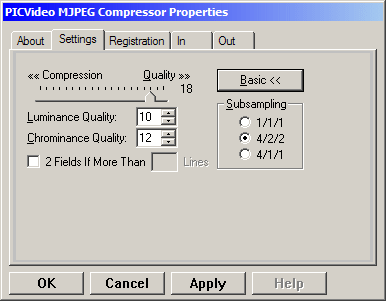
Nastavení kodeku PIC Video MJPEG
Zachytávat lze samozřejmě i rovnou do požadovaného kodeku pro uložení videa (na CD nebo DVD). Nejčastější dnes jsou MPEG-2 nebo MPEG-4 (nebo jeho derivace DivX, XviD nebo WMV). Nevýhodou je, že pokud budeme toto video dále zpracovávat, dochází ke značné ztrátě kvality kvůli rekompresi. Nabízí se tak v podstatě pouze vystřihnutí některých částí (začátek nebo konec záznamu, popř. reklamy) pomocí specializovaných programů, které toto provádějí bez rekomprese.
Ještě jedna malá poznámka k levnějším kartám, např. s čipem BT848 nebo BT878. Ty neumí zároveň zachytávat a zobrazovat náhled na monitoru při počtu řádků větším než polovina PALu (resp. NTSC), tedy 288. Pak je nutné náhled vypnout nebo zapnout duplikaci videa (SmartTee) na monitor, pokud to software umožňuje.





